
Текст в PDF — это просто: ваше пошаговое руководство по преобразованию

Необходимо научиться конвертировать текст в PDF, поскольку формат PDF является стандартом для обмена и распространения документов среди коллег. Не знаете, какая программа лучше всего сохраняет текстовые файлы в формате PDF? Чтобы сэкономить ваше время на поиске подходящего инструмента методом проб и ошибок, вы можете воспользоваться нашей рекомендацией здесь использовать Coolmuster PDF Creator Pro . Coolmuster PDF Creator Pro — профессиональная программа конвертации PDF, которая может безупречно конвертировать текстовый файл в PDF всего за 3 шага. Весь исходный макет, форматирование, графика и т. д. будут полностью сохранены в преобразованных PDF-документах без потери качества. Теперь вы можете получить бесплатную пробную версию приложения, прежде чем решите его приобрести. Это без вирусов. Пожалуйста, следуйте инструкциям ниже, чтобы продолжить преобразование.
Часть 1. Как конвертировать текст в PDF в Windows (включая Windows 8)
Часть 2. Как конвертировать текстовый файл в PDF на Mac (включая OS X 10.8)
Нажмите «Загрузить», чтобы получить установочный пакет программы на свой компьютер. Дважды щелкните файл .exe, чтобы установить его, и запустите его, щелкнув значок быстрого запуска на рабочем столе компьютера. Версия программы для Windows совместима с Windows 8, Windows 7, Windows XP и Windows Vista. Читайте дальше, чтобы узнать подробности.
Шаг 1. Загрузите текстовые файлы
Программа предоставляет вам 4 типа преобразования: текст в PDF, изображение в PDF, Word в PDF и MOBI в PDF. Просто выберите «Текст в PDF» , нажмите « Добавить файлы », чтобы просмотреть и импортировать целевые текстовые файлы в программу.
Если вы спешите, вы можете импортировать несколько текстовых файлов одновременно, чтобы выполнить пакетное преобразование с помощью этого мощного конвертера.

Шаг 2. Настройки вывода
Далее вам следует выбрать место вывода для сохранения преобразованных PDF-файлов. Для этого вы можете нажать кнопку «Обзор» и найти подходящее место назначения. Убедитесь, что для выходных файлов достаточно места. Если вы хотите объединить несколько файлов изображений в один PDF-файл, вы можете выбрать опцию « Объединить в один файл ».

Шаг 3. Начните конвертировать
Последний шаг — просто нажать кнопку «Пуск» , чтобы начать преобразование текстовых файлов в PDF-файлы. Преобразование завершится через несколько секунд, а затем программа предложит вам открыть выходную папку, чтобы проверить преобразованные PDF-файлы.
Выше приведено руководство, основанное на платформе Windows . Если вы используете Mac , вы можете попробовать версию Mac ниже. Он поддерживает последнюю версию Mac OS X 10.8.
Шаг 1. Добавьте текстовые файлы
После загрузки и установки приложения Mac запустите его на своем компьютере Mac . Выберите «Текст в PDF» и нажмите « Добавить файлы », чтобы импортировать текстовые файлы, которые вы хотите конвертировать.

Шаг 2. Настройки вывода
Нажмите кнопку «Обзор» , чтобы выбрать выходную папку на вашем компьютере Mac для сохранения преобразованных PDF-файлов.
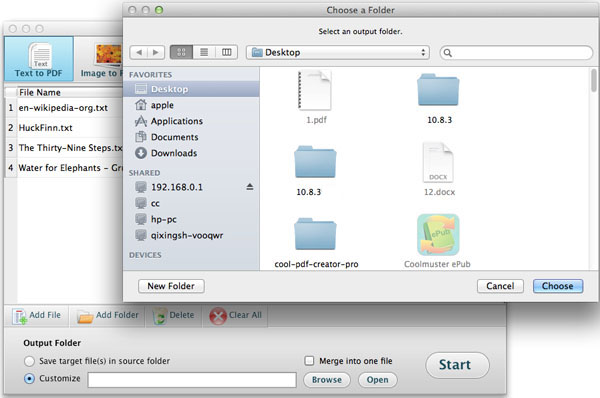
Шаг 3. Запустите преобразование на Mac
Перейдите в нижнюю часть интерфейса и нажмите кнопку «Пуск» , чтобы позволить конвертеру выполнить остальную задачу за вас. Через несколько секунд после завершения преобразования вы можете нажать кнопку «Открыть», чтобы просмотреть выходные PDF-файлы.
Вы также можете щелкнуть правой кнопкой мыши определенный PDF-файл и выбрать «конвертировать выбранное», чтобы преобразовать его отдельно. Видеть? Всего за секунду вы сможете получить то, что хотите. Недавно созданный PDF-файл является полностью стандартным, и его можно открыть с помощью обычных программ для чтения PDF-файлов, включая Adobe Reader.
Возможно, вы уже поняли из интерфейса программы, что этот конвертер текста в PDF предназначен не только для преобразования текста. Он также может конвертировать другие типы файлов, такие как Word, MOBI, изображения и т. д. Вы даже можете установить размер страницы, поля документа и безопасность PDF. Ну, просто возьмите его, чтобы изучить больше!





